Facebook에서 매력적인 동영상을 보고 있는데, 저장하거나 공유하기 전에 의도치 않게 페이지를 새로 고쳐서 동영상이 손실되는 상황이 발생할 수 있습니다. 다행히도 플랫폼에서는 사용자가 자신의 시청 기록을 열람하고 제어할 수 있습니다.
이 문서에서는 Facebook에서 이전에 본 동영상을 검색하는 프로세스에 대해 설명합니다.
웹에서 최근에 본 Facebook 동영상을 보는 방법
Facebook 플랫폼은 사용자가 사이트에서의 모든 활동을 감독하고 제어할 수 있는 활동 로그 기능을 자랑합니다. 이 도구는 동영상 콘텐츠 보기 및 관리, 최근에 본 동영상 모니터링, 게시물에서 댓글 삭제 및 기타 다양한 기능에 대한 액세스 권한을 부여합니다.
웹에서 Facebook 활동 로그 섹션에 액세스하려면 다음 단계를 따라야 합니다: 먼저 브라우저 주소창에 URL
계정 세부 정보에 액세스하여 제공된 온라인 플랫폼을 통해 Facebook 계정에 로그인하세요.
인터페이스의 맨 오른쪽에 있는 사용자 이미지를 클릭한 후 해당 사용자의 닉네임을 선택하면
⭐ 점 3개를 클릭하고 상황에 맞는 메뉴에서 활동 로그를 선택합니다. 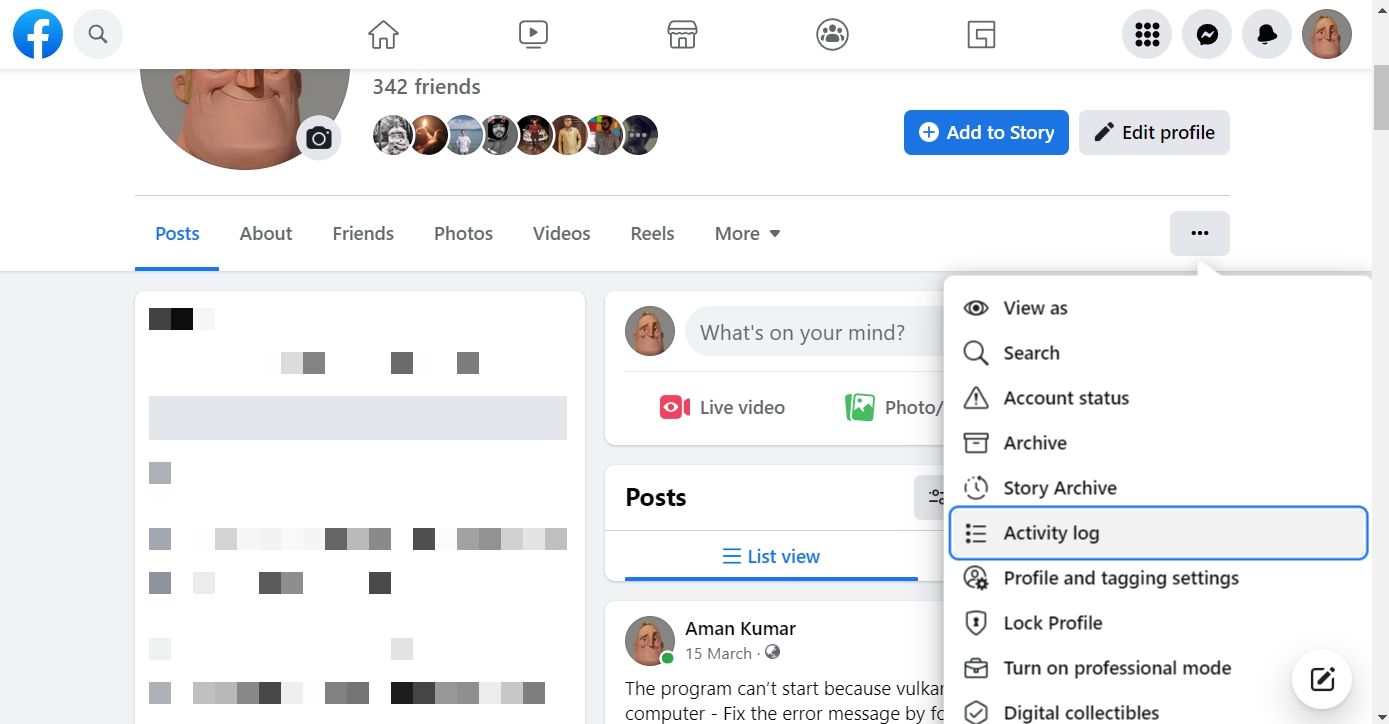
⭐ 시청한 동영상 옵션을 선택합니다. 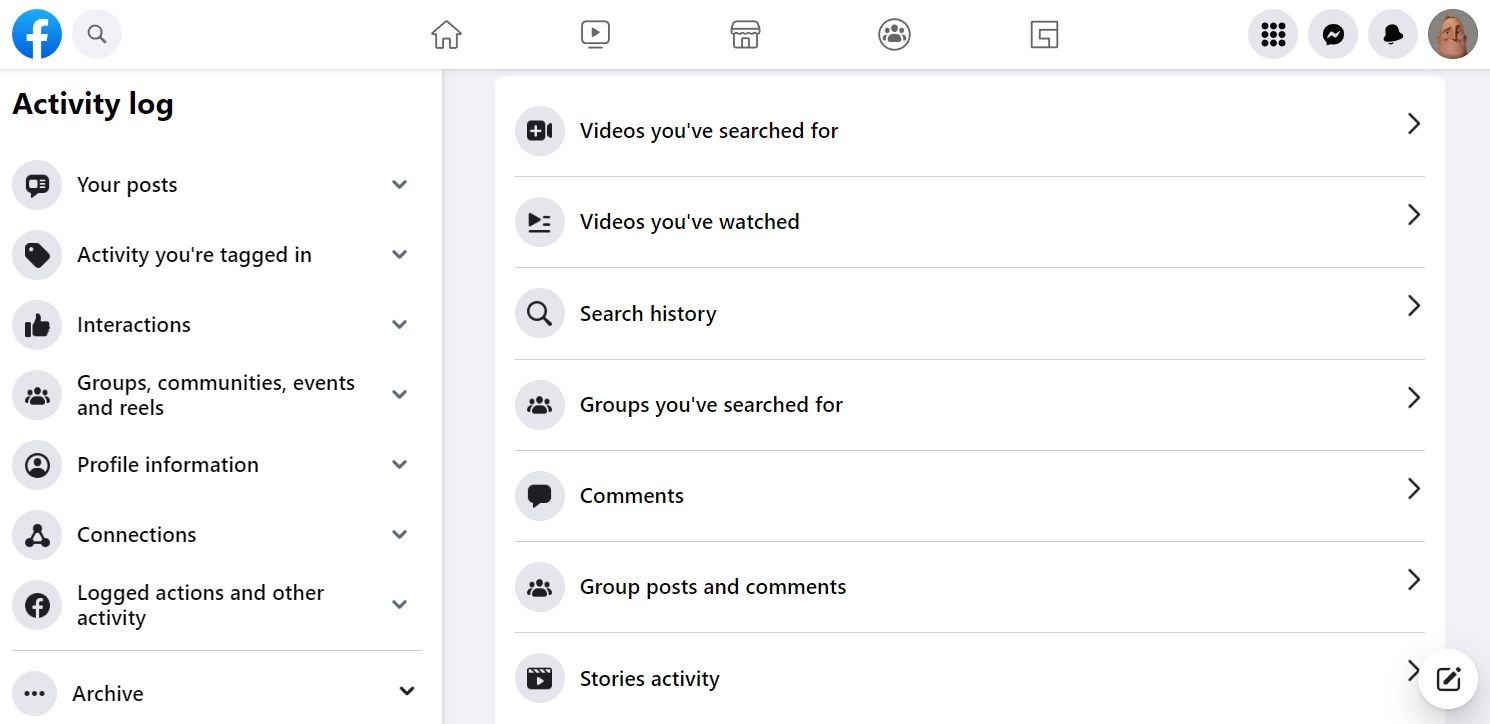
최근에 본 동영상 목록을 보려면 이 공간을 확인하세요.
과거 동영상 기록에서 특정 동영상을 삭제하려면 해당 동영상을 선택하고 인접한 삼각형 점을 클릭한 다음 ‘삭제’를 선택하면 삭제할 수 있습니다.
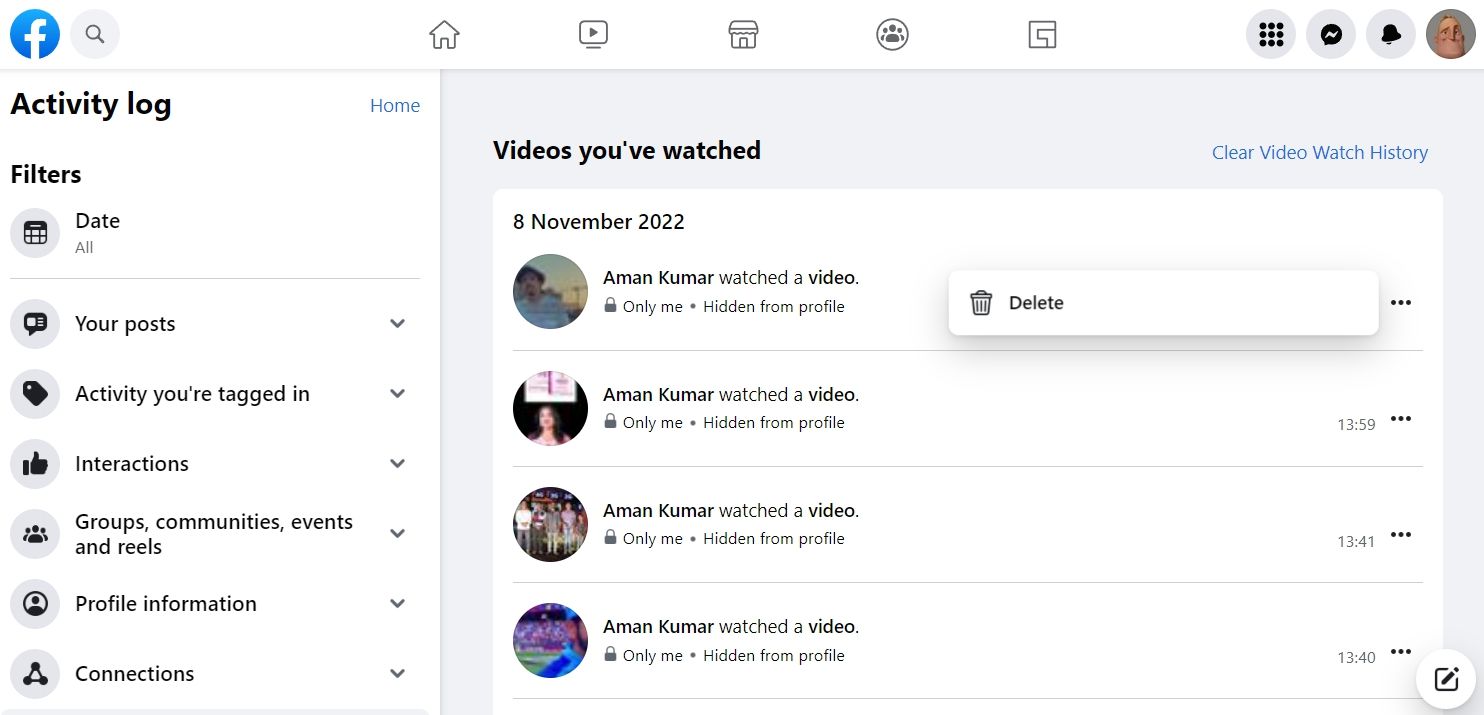
시청한 동영상 전체 기록을 지우려면 맨 위에 있는 ‘동영상 시청 기록 지우기’를 선택하세요.
웹에서 날짜별로 Facebook 시청한 동영상 필터링
특정 월과 연도에 시청한 동영상에 액세스하려면 다음 단계를 따르세요:
플랫폼 설정에서 지정된 섹션으로 이동하여 Facebook 프로필의 활동 로그 기능에 액세스합니다.
⭐ 왼쪽 사이드바에서 날짜 옵션을 클릭합니다. 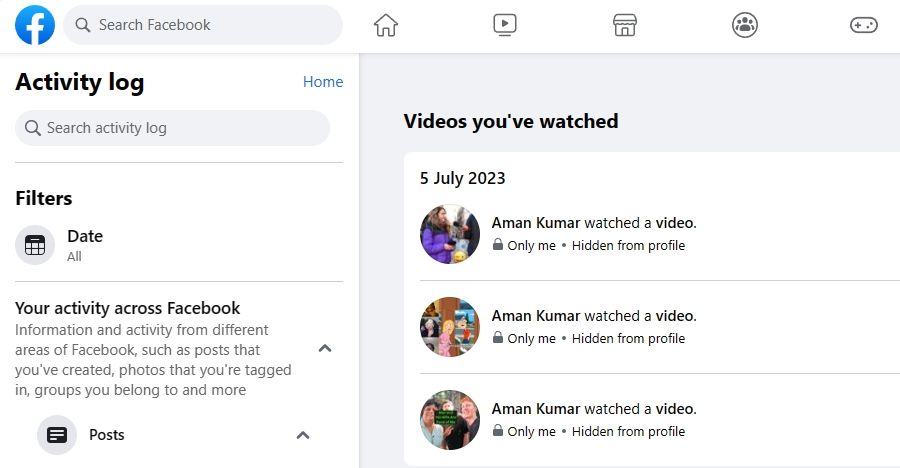
⭐ 시청 기록을 보려는 연도와 월을 입력합니다. 그런 다음 변경사항 저장 버튼을 클릭합니다.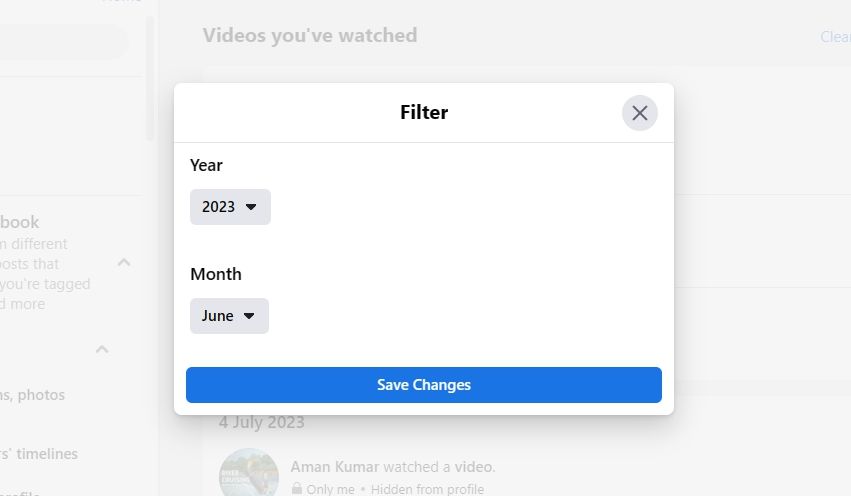
Facebook 플랫폼은 내가 본 동영상 섹션을 수정하여 이제 사용자가 본 전체 동영상 카탈로그가 아닌 지정된 시간 프레임 내의 동영상 시청 기록만 표시하도록 구현했습니다.
Android 및 iOS에서 최근 본 Facebook 동영상을 보는 방법
모바일 장치에서 최근 본 Facebook 동영상을 보는 방법은 다음과 같은 간단한 단계를 수행하면 됩니다:
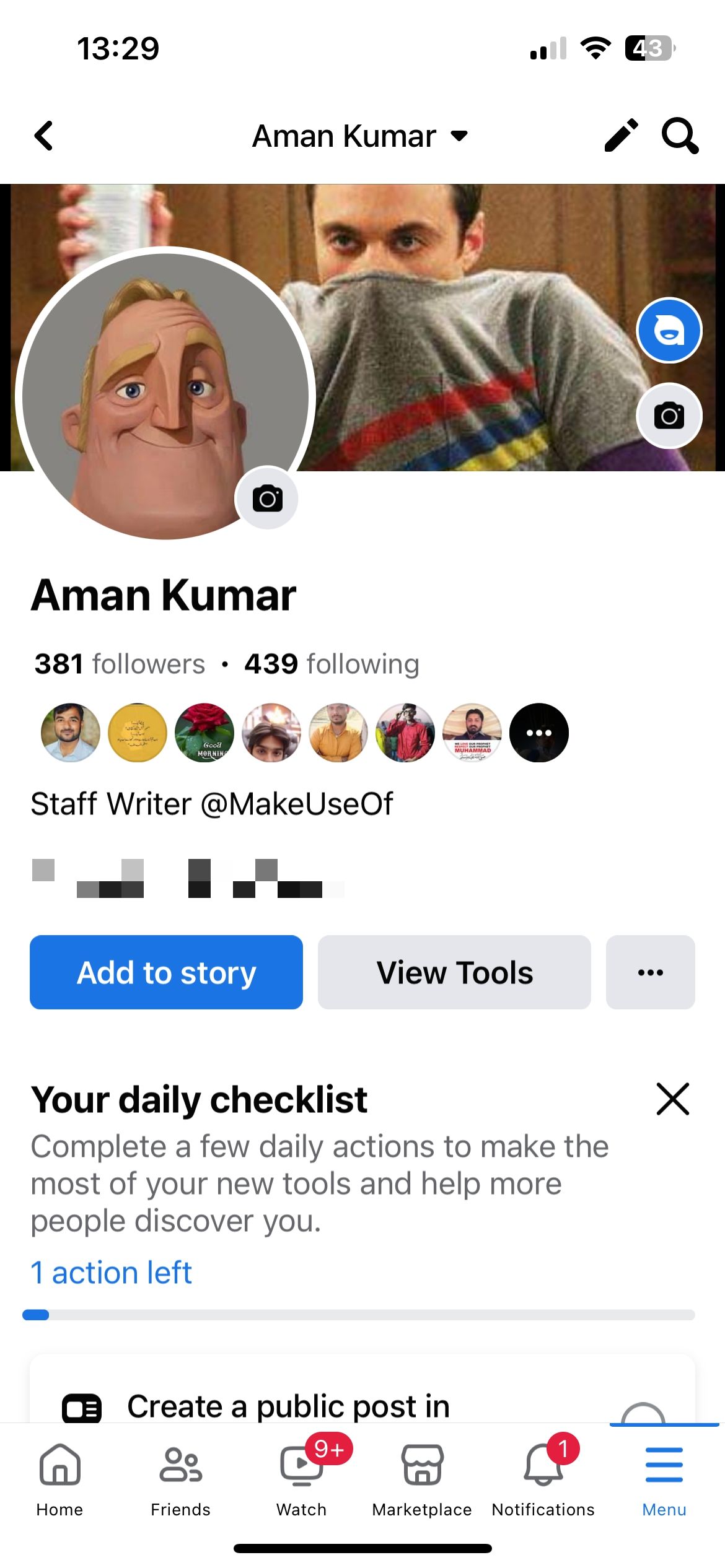
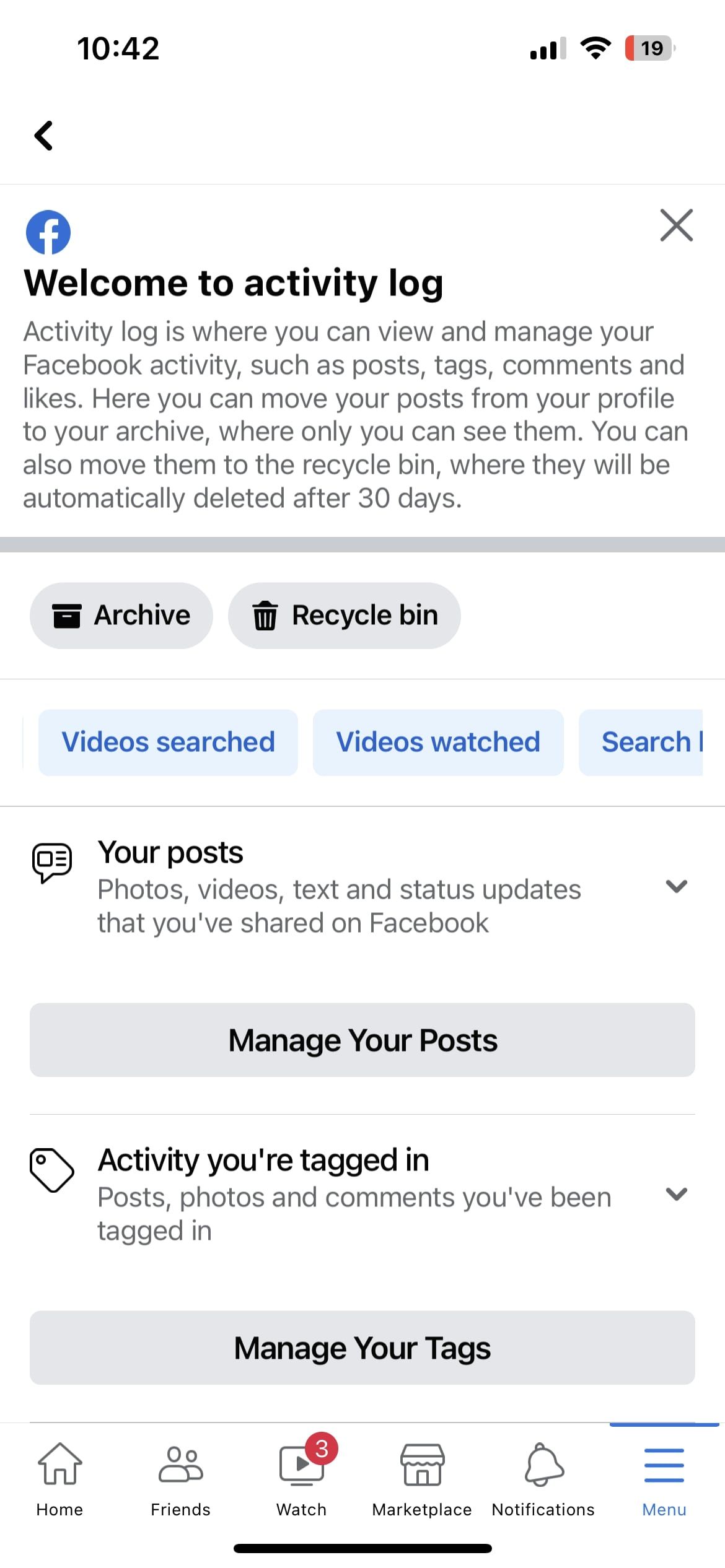
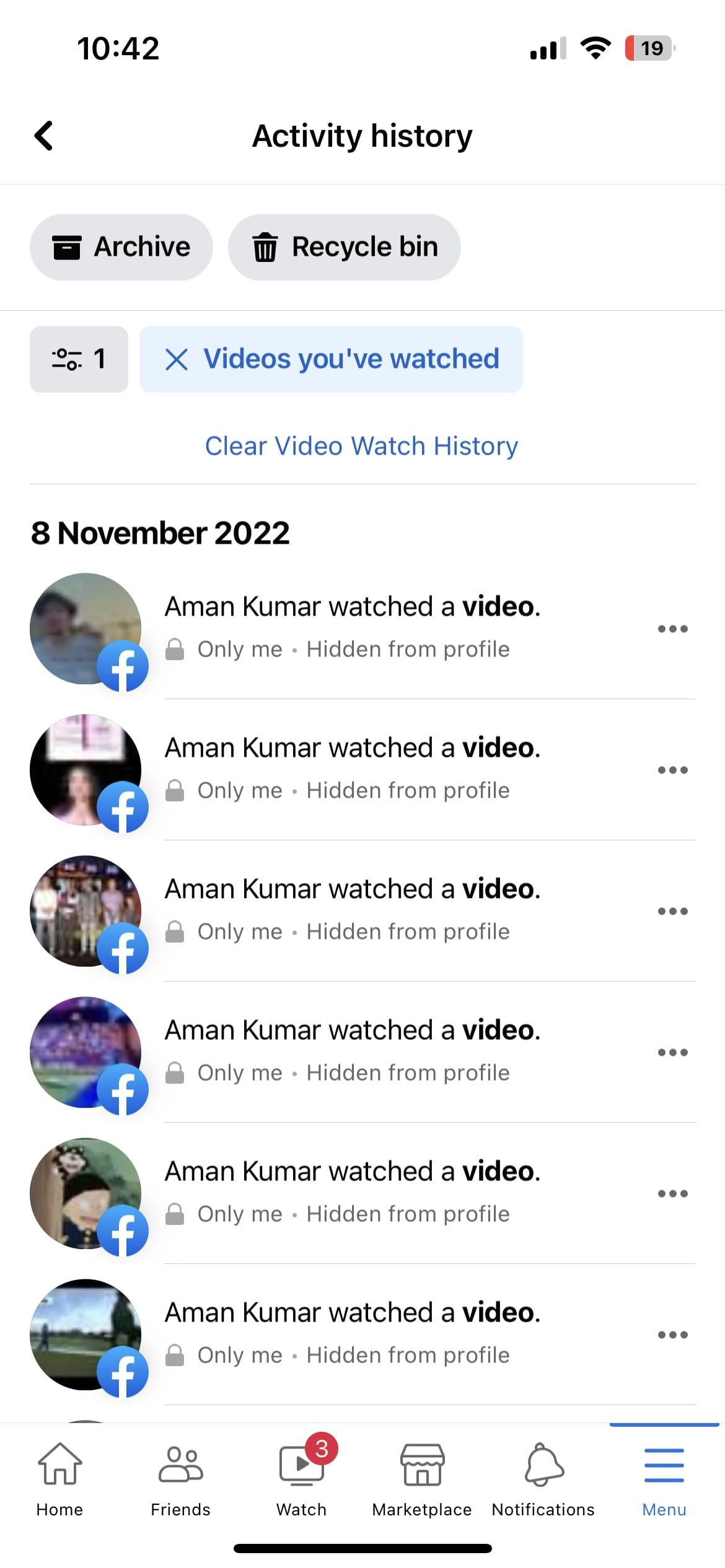 닫기
닫기
iOS 또는 Android 플랫폼을 통해 액세스할 수 있는 Facebook에서 제공하는 애플리케이션을 사용하고 계정 자격 증명을 사용하여 로그인하여 본인 인증을 합니다.
iOS를 실행하는 iPhone 또는 iPad에서 설정 메뉴에 액세스하려면 화면 오른쪽 하단으로 이동하여 햄버거 아이콘으로 표시된 세 개의 가로줄을 탭하세요. Android 디바이스에서는 디스플레이 오른쪽 상단에 있는 햄버거 아이콘을 찾아서 탭해야 디바이스의 설정 패널로 들어갈 수 있으므로 절차가 약간 다릅니다.
디지털 신원을 나타내는 모니커를 클릭하면
‘도구 보기’ 옵션 옆에 있는 연속된 점 세 개를 클릭하여 해당 기능을 이용하시기 바랍니다.
‘활동 로그’ 옵션을 선택해 주세요.
활동 로그 페이지에서 앞서 언급한 옵션을 화면 왼쪽으로 밀면 특정 활동을 쉽게 선택할 수 있으며, 최종적으로 ‘시청한 동영상’을 선택할 수 있습니다.
Facebook 애플리케이션에서 가장 최근에 본 동영상 목록을 보려고 합니다.
Android 및 iOS에서 날짜별로 Facebook 시청한 동영상 필터링
Android 및 iOS 기기에서 특정 기간 동안의 Facebook 시청 기록을 확인하려면 다음 지침을 참조하세요:
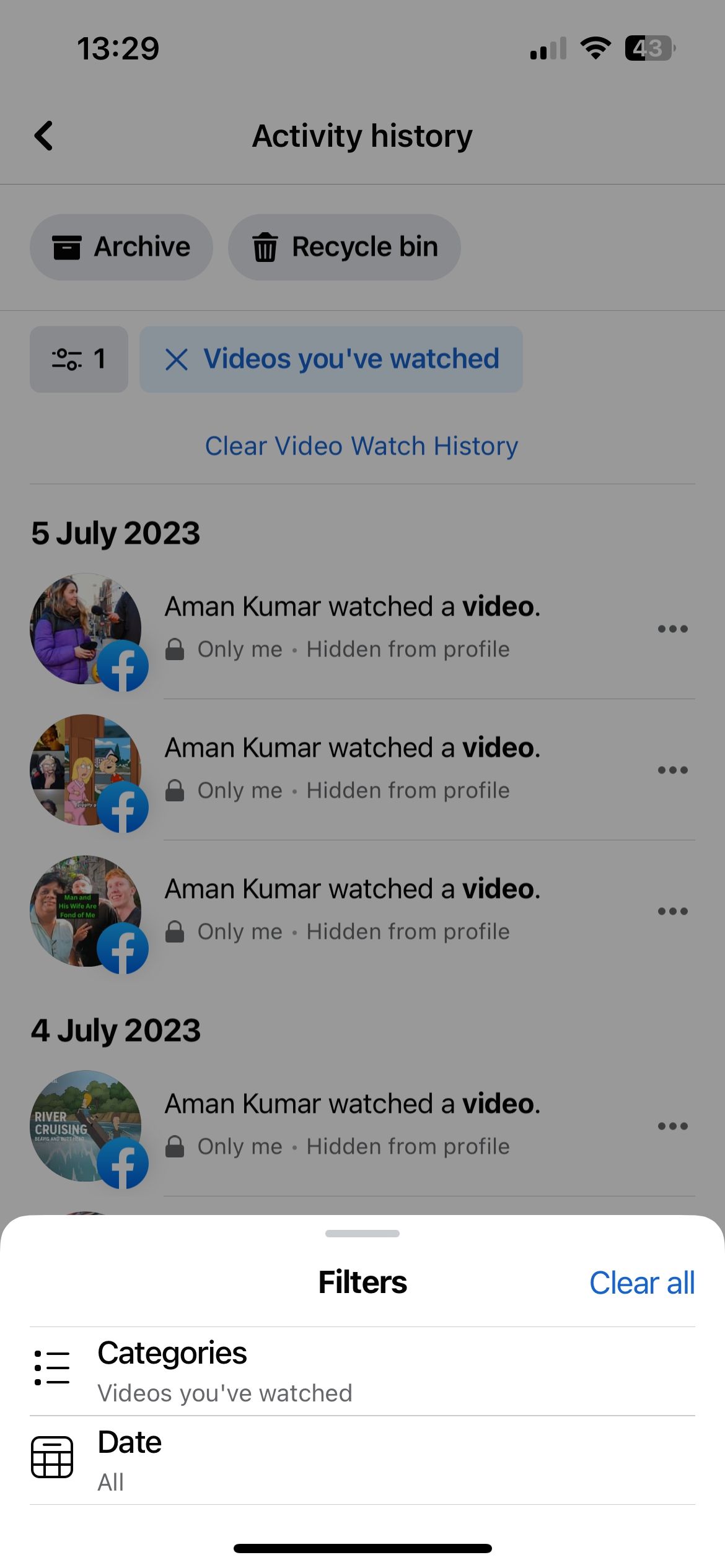
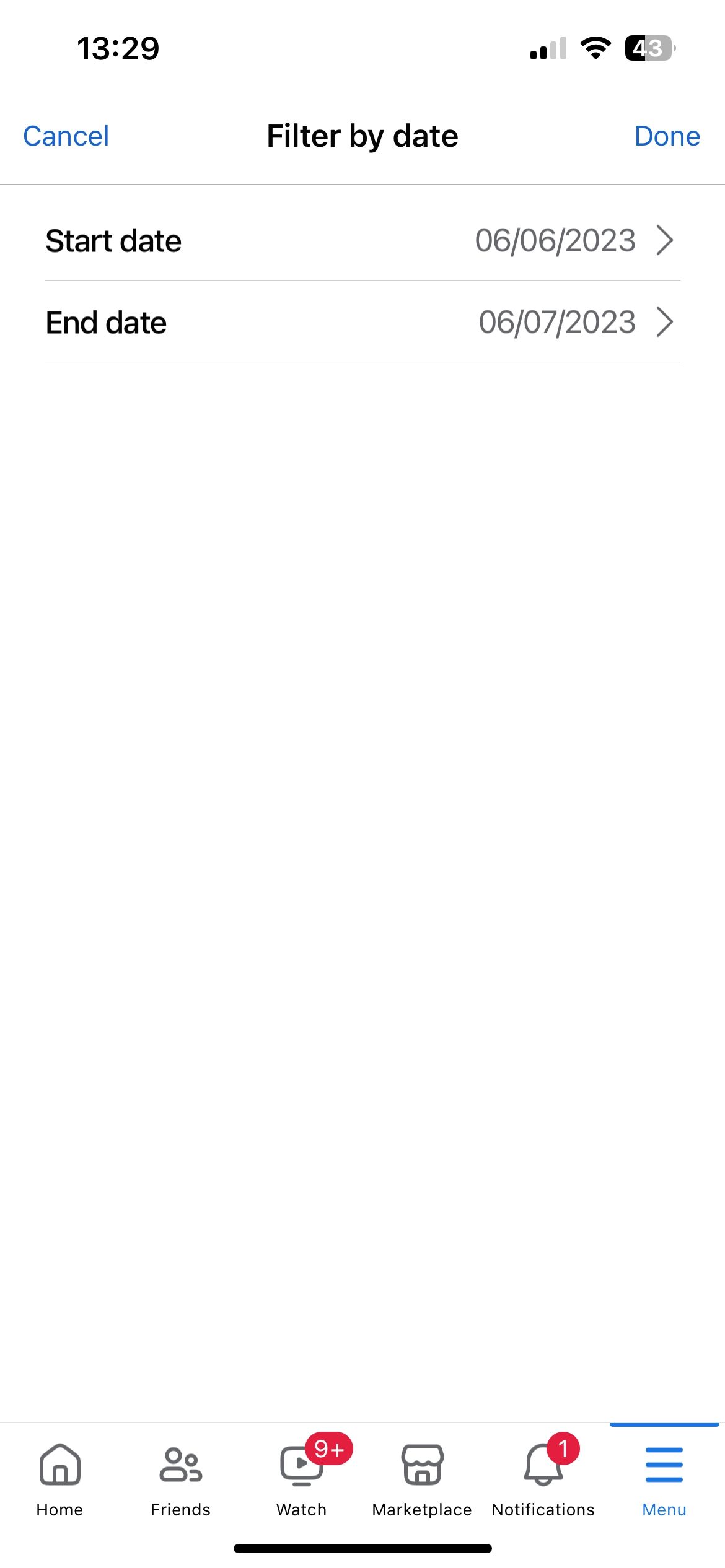 닫기
닫기
Android 또는 iOS 기기에서 활동 로그 창을 열어주세요.
사용자는 화면 왼쪽으로 이동하여 표시된 옵션 목록에서 ‘시청한 동영상’ 옵션을 선택할 수 있습니다.
화면 왼쪽 상단에 있는 필터 아이콘을 클릭하면 나타나는 드롭다운 메뉴에서 원하는 날짜 범위를 선택하세요.
아래의 “완료” 버튼을 클릭하여 검색 기준의 시작일과 종료일을 지정하세요.
Facebook 동영상을 다시는 잃어버리지 마세요
Facebook 시청 페이지에서 흥미로운 동영상을 보고 있다가 실수로 피드를 새로고침하여 동영상을 잃어버린 경우 답답함을 느낄 수 있습니다. 하지만 위에서 설명한 것처럼 최근에 본 Facebook 동영상을 검색하는 간단한 방법이 있습니다.